最近macOS又折腾了一次,手贱把系统升级到最新到macOS Catalina,结果大部分32位的APP都不能用了,首先是LD的同步助手,直接挂了TAT,后面直接承受LD的河东嘶吼(此次省略几百万个动作特效..)
最后LD下了死命令:必须给装回同步助手(用来把电影同步到苹果手机里),不然日子没法过了。
接下来开启了系统降级之路(本来计划降级到macOS High Sierra的,结果不太顺利,就只能弄到macOS Mojave,凑合着也能用),正好又遇上了过年到重大疫情,电脑算是直接报废了,宅在家里只能用上泡面盖的iPad和菊花平板过日子
苦苦折腾了个把月,拆硬盘,系统安装失败,引导失败,电池鼓包,一连串问题,最后直接开大招,去公司把公司的os 整个copy到硬盘里带回来,装到笔记本上,开机,一次点亮!这里真到觉得macOS就是好,直接copy直接用,还有强大的 Carbon copy cloner,佩服!
系统之后,就开启了折腾之路,首先是饭碗的安装和折腾,也是这次的主角: item2+zsh,oh-my-zsh!
1.安装iterm2
可以直接去官网下载,链接--> iterm2
也可以用brew (homebrew确实是个好东西)安装
#第一次使用brew cask 命令
brew tap caskroom/cask
#cask安装iTerm2
brew cask install iterm2
上张图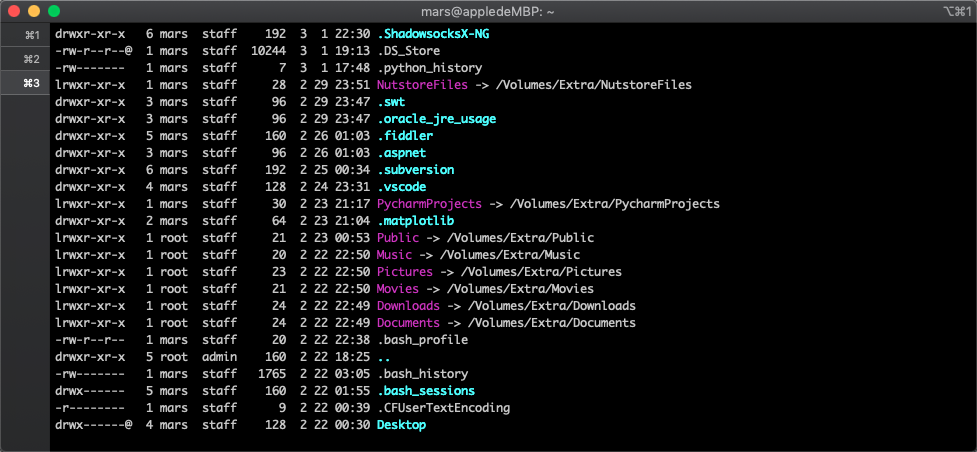
(由于本人系统盘SSD只有120G,而在光驱位额外装的SSD,只能把用户的文件移动到扩展盘里,再ln链接回来,曾经想过直接把用户目录直接指定到扩展盘里去,可是改了之后,发觉不管系统启动还是读取用户数据,电脑速度都明显慢下来了,所以只能出此下策,直接ln链接好了,也没什么问题)
2.安装zsh
这步就很简单了,首先确认下系统到shell到版本
#查看系统支持的shell
cat /etc/shells
#如果没有zsh,则用brew安装
brew install zsh
#查看当前使用shell
echo $SHELL
#设置zsh为默认shell
chsh -s /bin/zsh
#设置bash为默认shell
chsh -s /bin/bash
把zsh更新到最新
3.安装oh-my-zsh
sh -c "$(curl -fsSL https://raw.githubusercontent.com/robbyrussell/oh-my-zsh/master/tools/install.sh)"
这里如果有扶墙的话就比较快,否则只能祈祷了,或者换到早上的时间,估计会快点...
安装完oh-my-zsh之后,zsh会使用/.zshrc配置文件(如果没有的话,直接手动创建一个吧),把/.bash_profile关联一下
在~/.zshrc文件里追加一句
source ~/.bash_profile
接下来就是美化zsh(装X之路)
本人主题都是用zsh自带的,而且选了随机,y每次打开新的tab,都会随机一个新的主题,觉得这样还是蛮好的,挺有新意
#修改.zshrc中的ZSH_THEME参数
vim ~/.zshrc
#ZSH_THEME="robbyrussell"
ZSH_THEME="random"
#用source命令让配置立即生效
source ~/.zshrc
简单暴力
插件方面,只装了几个重要的,其他的都没啥折腾了,毕竟真正意义用得上的也就那么几个,其他的多加了也用不上
## 修改~/.zshrc里的plugins 参数
vim ~/.zshrc
plugins=(git autojump zsh-syntax-highlighting zsh-autosuggestions)
## 依次写入用空格分开即可。
4.插件安装
autojump
能够记忆我们之前去过的目录,不需要多次 cd ,直接 j 目录名 就可以直接进入。
#安装
brew install autojump
#在 ~/.zshrc 中加入如下配置
[[ -s $(brew --prefix)/etc/profile.d/autojump.sh ]] && . $(brew --prefix)/etc/profile.d/autojump.sh
source $ZSH/oh-my-zsh.sh
zsh-autosuggestion
输入命令时可提示自动补全(灰色部分),然后按键盘 → 即可补全点击查看
$ git clone git://github.com/zsh-users/zsh-autosuggestions $ZSH_CUSTOM/plugins/zsh-autosuggestions
zsh-syntax-highlighting
日常用的命令会高亮显示,点击查看
$ git clone https://github.com/zsh-users/zsh-syntax-highlighting.git ${ZSH_CUSTOM:-~/.oh-my-zsh/custom}/plugins/zsh-syntax-highlighting
所有配置到此结束,配上效果图

接下来,还有个重中之重,brew的安装和配置
end,enjoy it! LOL